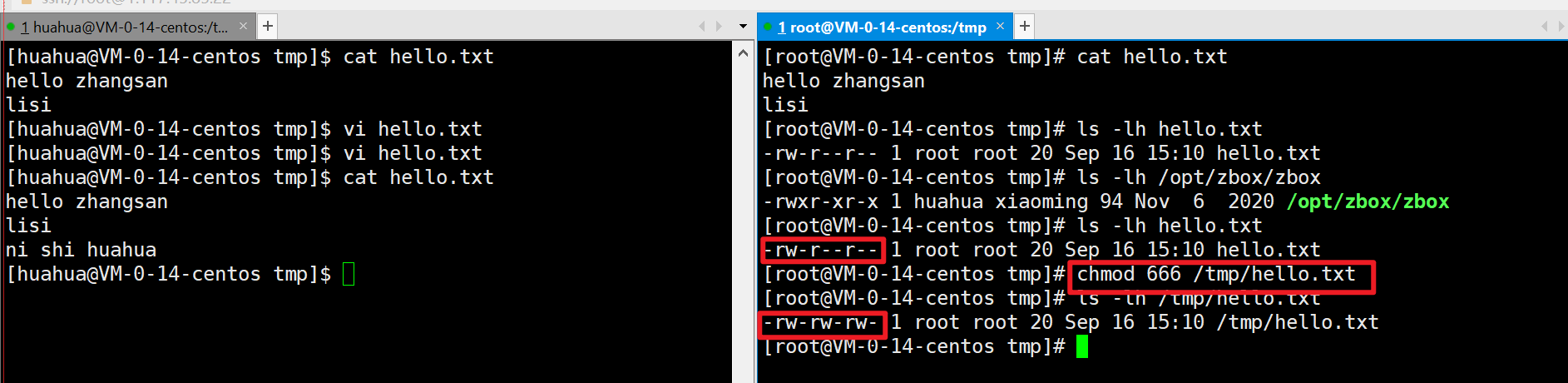用户管理
Linux支持多用户同时登录系统。
useradd 添加用户
只用root账号才有添加用户的权限。 root用户是超级管理员。
使用root账号创建用户
wangdachuiuseradd wangdachui
给王大锤用户设置密码 123456
passwd wangdachui
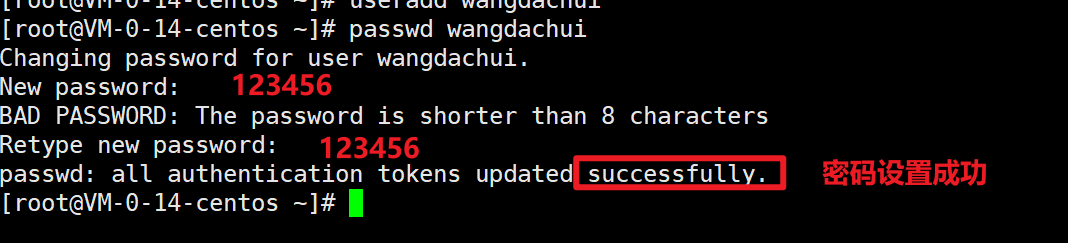
xshell 创建新的选项卡,使用wangdachui账号登录
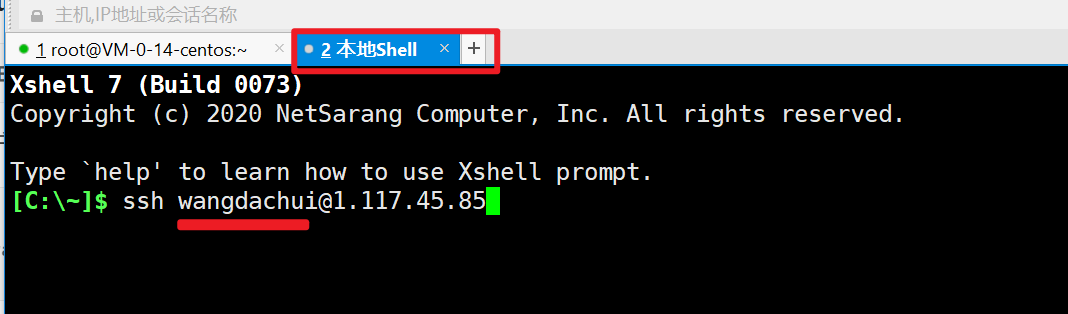
passwd 修改密码
直接直接passwd 命令,默认给自己修改密码。
passwd username 针对特定账号修改密码。
userdel 删除用户
Linux系统创建的用户信息都保存在 /etc/passwd 文件中
- 使用cat命令查看 /etc/passwd 文件,操作系统上的用户信息
最后一行有个账号,用户名为[root@VM-0-14-centos ~]# cat /etc/passwd -n1 root:x:0:0:root:/root:/bin/bash2 bin:x:1:1:bin:/bin:/sbin/nologin3 daemon:x:2:2:daemon:/sbin:/sbin/nologin4 adm:x:3:4:adm:/var/adm:/sbin/nologin5 lp:x:4:7:lp:/var/spool/lpd:/sbin/nologin6 sync:x:5:0:sync:/sbin:/bin/sync7 shutdown:x:6:0:shutdown:/sbin:/sbin/shutdown8 halt:x:7:0:halt:/sbin:/sbin/halt9 mail:x:8:12:mail:/var/spool/mail:/sbin/nologin10 operator:x:11:0:operator:/root:/sbin/nologin11 games:x:12:100:games:/usr/games:/sbin/nologin12 ftp:x:14:50:FTP User:/var/ftp:/sbin/nologin13 nobody:x:99:99:Nobody:/:/sbin/nologin14 systemd-network:x:192:192:systemd Network Management:/:/sbin/nologin15 dbus:x:81:81:System message bus:/:/sbin/nologin16 polkitd:x:999:998:User for polkitd:/:/sbin/nologin17 libstoragemgmt:x:998:997:daemon account for libstoragemgmt:/var/run/lsm:/sbin/nologin18 rpc:x:32:32:Rpcbind Daemon:/var/lib/rpcbind:/sbin/nologin19 ntp:x:38:38::/etc/ntp:/sbin/nologin20 abrt:x:173:173::/etc/abrt:/sbin/nologin21 sshd:x:74:74:Privilege-separated SSH:/var/empty/sshd:/sbin/nologin22 postfix:x:89:89::/var/spool/postfix:/sbin/nologin23 chrony:x:997:995::/var/lib/chrony:/sbin/nologin24 tcpdump:x:72:72::/:/sbin/nologin25 syslog:x:996:994::/home/syslog:/bin/false26 apache:x:48:48:Apache:/usr/share/httpd:/sbin/nologin27 xiaoming:x:1000:1001::/home/xiaoming:/bin/bash
xiaoming, 删除userdel xiaoming
练习
- 使用root 账号创建用户 xiaohua
- 针对xiaohua用户设置密码
huahua - 使用
xiaohua进行登录 - 删除
xiaohua
useradd xiaohua
passwd xiaohua
xxx.xx.xx.xx 为自己的IP地址
ssh xiaohua@xxx.xx.xx.xx
userdel xiaohua
如果删除失败,根据提示,使用kill 命令结束进程
再删除用户。
文件权限
查看文件的权限 使用 ls -lh 命令
[root@VM-0-14-centos ~]# ls -lh /etc/passwd-rw-r--r-- 1 root root 1.3K Sep 16 14:45 /etc/passwd
[root@VM-0-14-centos tmp]# cat hello.txthello zhangsanlisi[root@VM-0-14-centos tmp]# ls -lh hello.txt-rw-r--r-- 1 root root 20 Sep 16 15:10 hello.txt
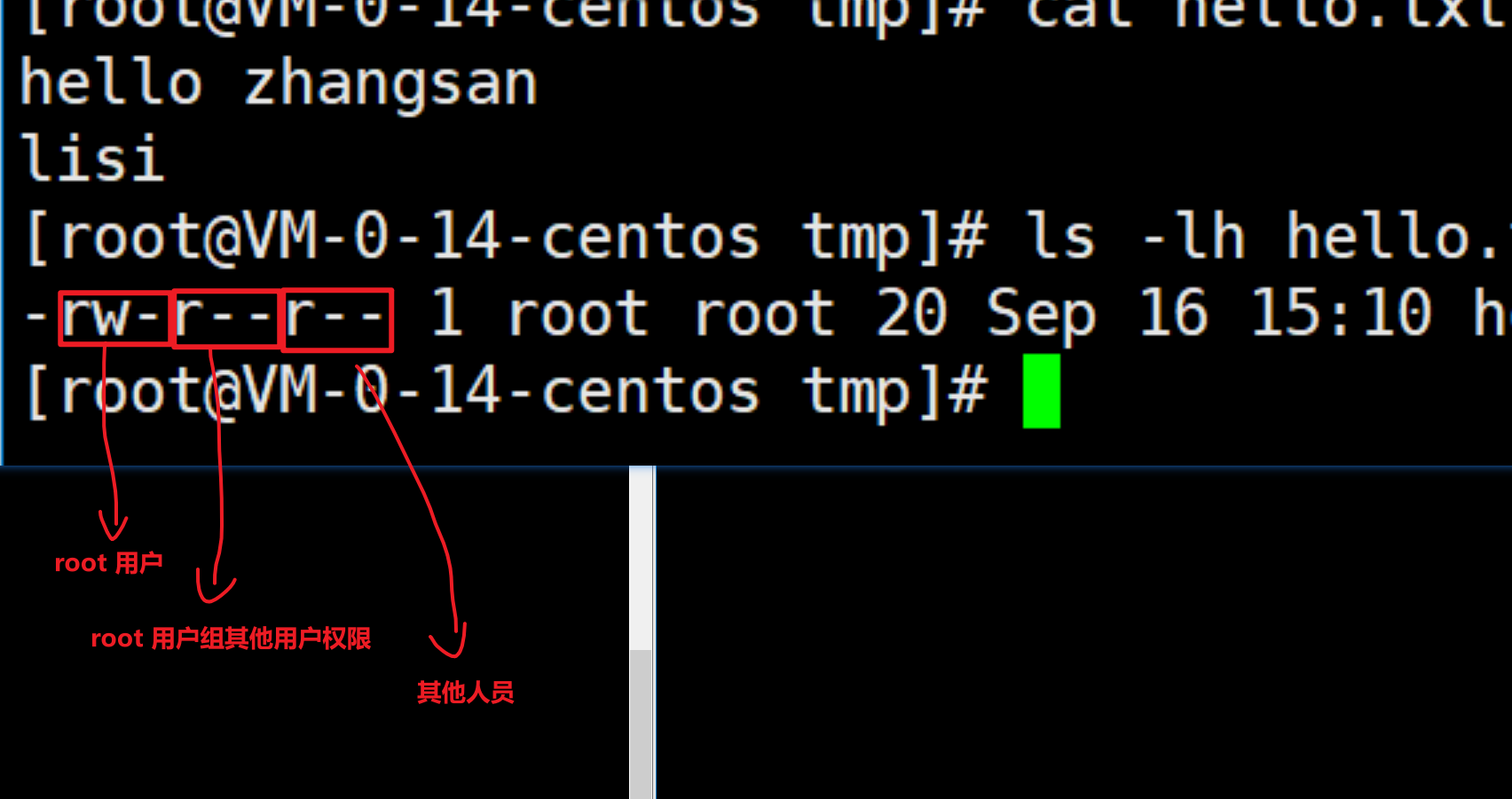
- r (read) 读取权限 权限值4
- w (write) 写入权限 权限值2
- x (execte) 执行权限 权限值1
- 没有权限
chmod 命令修改权限
文件对应的权限值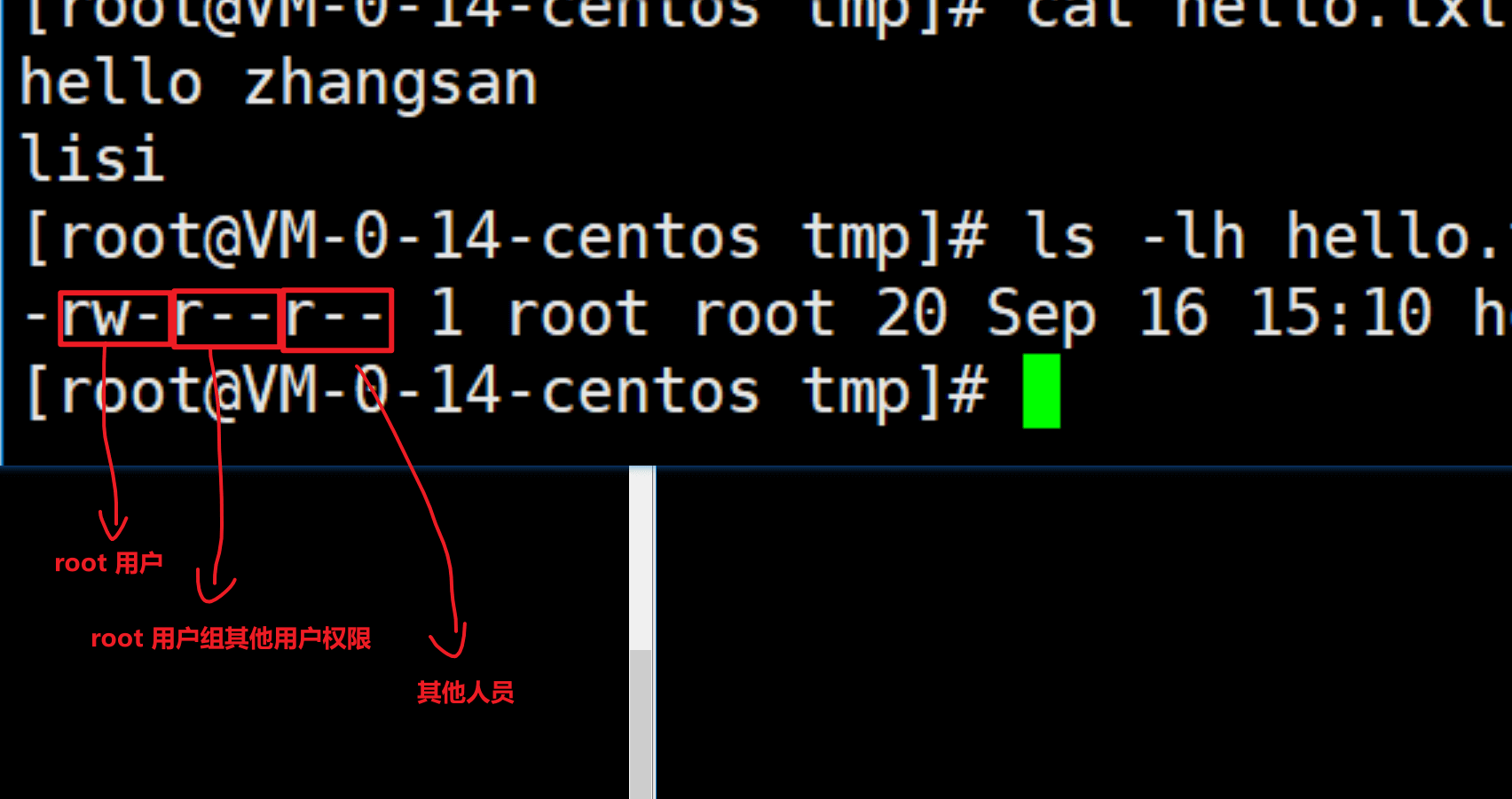
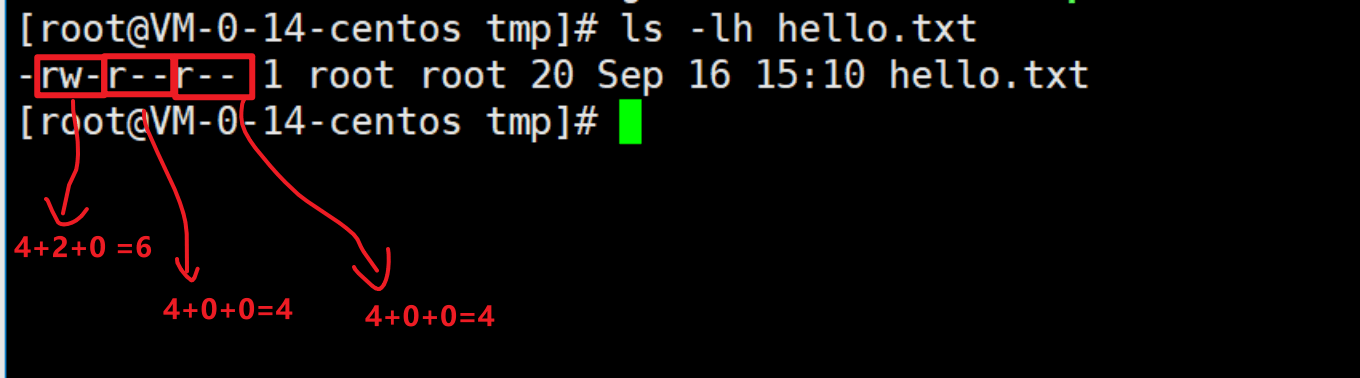
我希望这个文件 可以被其它用户进行修改
rw-rw-rw-
期望的权限 对应位 666
修改文件权限
chmod 666 /tmp/hello.txt